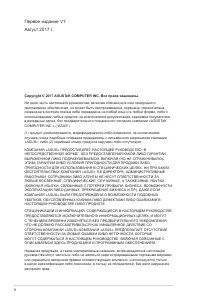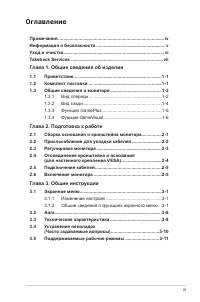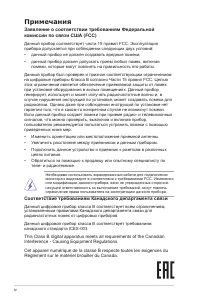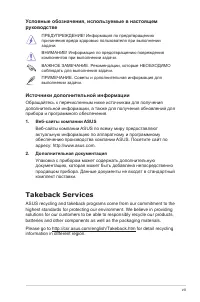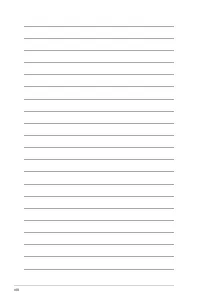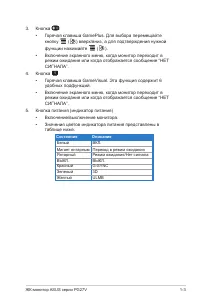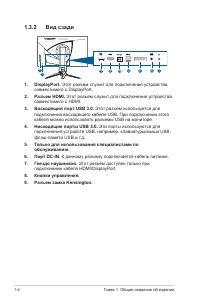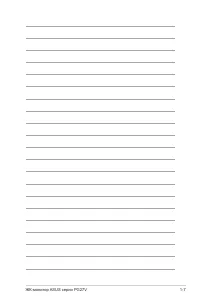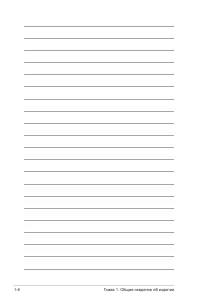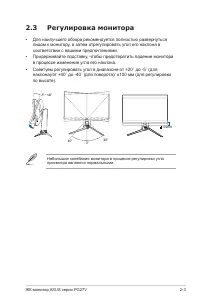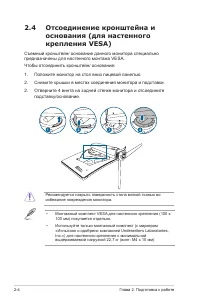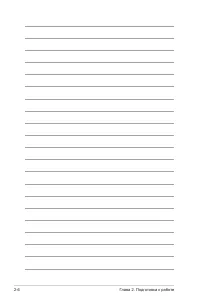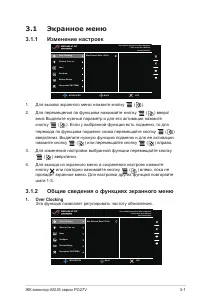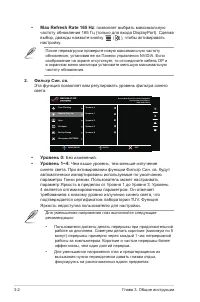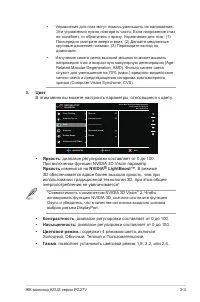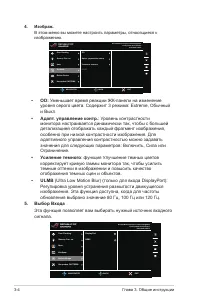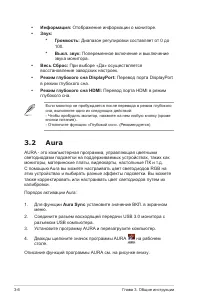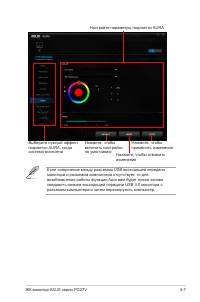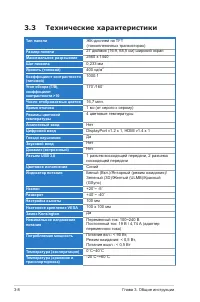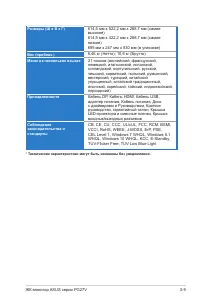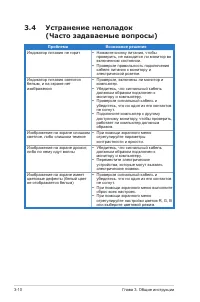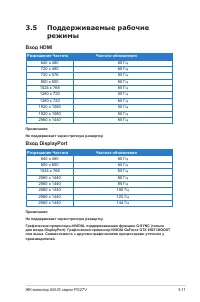Страница 2 - ii
ii Первое издание V1Август 2017 г. Copyright © 2017 ASUSTeK COMPUTER INC. Все права защищены. Ни одна часть настоящего руководства, включая описанную в нем продукцию и программное обеспечение, не может быть воспроизведена, передана, перепечатана, сохранена в системе поиска либо переведена на любой я...
Страница 3 - iii; Оглавление; Глава 1. Общие сведения об изделии
iii Оглавление Примечания .................................................................................... iv Информация о безопасности ....................................................... v Уход и очистка ................................................................................ vi Tak...
Страница 4 - iv; Примечания; Заявление о соответствии требованиям Федеральной; Соответствие требованиям Канадского департамента связи; Réglement sur le matériel brouiller du Canada.
iv Примечания Заявление о соответствии требованиям Федеральной комиссии по связи США (FCC) Данный прибор соответствует части 15 правил FCC. Эксплуатация прибора допускается при соблюдении следующих двух условий:• данный прибор не должен создавать вредные помехи;• данный прибор должен допускать прием...
Страница 5 - Информация о безопасности
v Информация о безопасности • Перед установкой монитора тщательно изучите всю документацию, содержащуюся в упаковке. • В целях предотвращения возгорания и поражения электрическим током не допускайте попадания монитора под дождь, а также не подвергайте его воздействию влаги. • Никогда не пытайтесь от...
Страница 6 - Ваше устройство использует один из следующих блоков питания:; Уход и очистка; Для монитора перечисленные ниже признаки считаются
vi • Адаптер используется только для этого монитора; не используйте его в других целях. Ваше устройство использует один из следующих блоков питания: - Изготовитель: Delta Electronics Inc., модель: ADP-90YD B Изображение перечеркнутого мусорного контейнера означает, что изделие (электрическое, электр...
Страница 7 - vii; Условные обозначения, используемые в настоящем; ПРЕДУПРЕЖДЕНИЕ! Информация по предотвращению; Источники дополнительной информации; Веб-сайты компании ASUS; Takeback Services; information in different region.
vii Условные обозначения, используемые в настоящем руководстве ПРЕДУПРЕЖДЕНИЕ! Информация по предотвращению причинения вреда здоровью пользователя при выполнении задачи. ВНИМАНИЕ! Информация по предотвращению повреждения компонентов при выполнении задачи. ВАЖНОЕ ЗАМЕЧАНИЕ. Рекомендации, которые НЕОБ...
Страница 9 - Комплект поставки
1-1 ЖК-монитор ASUS серии PG27V 1.1 Приветствие. Благодарим Вас за приобретение ЖК-монитор ASUS ® ! Этот новейший широкоэкранный ЖК-монитор фирмы ASUS оснащен более широким и более ярким экраном, обеспечивающим кристально четкое изображение, а также набором функций, делающих вашу работу за монитором...
Страница 10 - Общие сведения о мониторе
1-2 Глава 1. Общие сведения об изделии Если в течение примерно 12 минут не будет обнаружено никакого сигнала, то монитор автоматически перейдет в режим энергосбережения. Рекомендуется для параметров Режим глубокого сна DisplayPort и Режим глубокого сна HDMI установить значение “ВЫКЛ.”. 1.3 Общие све...
Страница 12 - Только для использования специалистами по
1-4 Глава 1. Общие сведения об изделии 1.3.2 Вид сзади 9 4 5 7 6 8 1. DisplayPort. Этот разъем служит для подключения устройства, совместимого с DisplayPort. 2. Разъем HDMI. Этот разъем служит для подключения устройства, совместимого с HDMI. 3. Восходящий порт USB 3.0. Этот разъем используется для п...
Страница 14 - С помощью функции GameVisual можно легко переключаться между; В Гонки pежим пользователю недоступна для настройки
1-6 Глава 1. Общие сведения об изделии 1.3.4 Функция GameVisual С помощью функции GameVisual можно легко переключаться между различными режимами для работы с изображениями.Чтобы активировать GameVisual, выполните следующие действия: 1. Нажмите горячую клавишу GameVisual.2. Нажатием кнопки ( ) вверх/...
Страница 17 - Сборка основания и кронштейна; Затем закрепите кронштейн на основании с помощью винта из; Рекомендуется накрыть поверхность стола мягкой тканью во; Порядок смены пленки на крышке LED-проектора см. на иллюстрации
2-1 ЖК-монитор ASUS серии PG27V 2.1 Сборка основания и кронштейна монитора 1. Вставьте подставку в основание.2 Затем закрепите кронштейн на основании с помощью винта из комплекта поставки. 3. Прикрепите крышку LED-проектора к стойке. 1 2 Рекомендуется накрыть поверхность стола мягкой тканью во избеж...
Страница 18 - Глава 2. Подготовка к работе; Приспособление для укладки; Кабели можно упорядочить при помощи крышки входных/выходных; • Упорядочивание кабелей; можно подсоединять и отсоединять.
2-2 Глава 2. Подготовка к работе 2.2 Приспособление для укладки кабелей Кабели можно упорядочить при помощи крышки входных/выходных разъемов. • Упорядочивание кабелей • При помощи крышки входных/выходных разъемов : эту крышку можно подсоединять и отсоединять.
Страница 19 - Регулировка монитора; Небольшие колебания монитора в процессе регулировки угла
2-3 ЖК-монитор ASUS серии PG27V 2.3 Регулировка монитора • Для наилучшего обзора рекомендуется полностью развернуться лицом к монитору, а затем отрегулировать угол его наклона в соответствии с вашими предпочтениями. • Придерживайте подставку, чтобы предотвратить падение монитора в процессе изменения...
Страница 20 - Съемный кронштейн/ основание данного монитора специально
2-4 Глава 2. Подготовка к работе 2.4 Отсоединение кронштейна и основания (для настенного крепления VESA) Съемный кронштейн/ основание данного монитора специально предназначены для настенного монтажа VESA. Чтобы отсоединить кронштейн/ основание:1. Положите монитор на стол вниз лицевой панелью.2. Сним...
Страница 21 - Подключение кабелей; • Для подключения сетевого шнура:; Включение монитора
2-5 ЖК-монитор ASUS серии PG27V 2.5 Подключение кабелей Подключите кабели в соответствии с приведенными ниже инструкциями. • Для подключения сетевого шнура: a. Надежно подключите адаптер питания к входному разъему питания пост. тока (DC IN) монитора. b. Подключите один конец шнура питания к адаптеру...
Страница 23 - Общие сведения о функциях экранного меню
3-1 ЖК-монитор ASUS серии PG27V 3.1 Экранное меню 3.1.1 Изменение настроек MOVE/ENTER BACK EXIT Max Refresh Rate 165 Hz Normal Mode DisplayPort 2560x1440@60Hz Гонки pежим Aura Rainbow ROG Swift PG27V Over Clocking Фильтр Cин. св. Цвет Изображ. Выбop Вxoдa Настройка СИСТЕМА 1. Для вызова экранного ме...
Страница 24 - • Max Refresh Rate 165 Hz
3-2 Глава 3. Общие инструкции • Max Refresh Rate 165 Hz : позволяет выбрать максимальную частоту обновления 165 Гц (только для входа DisplayPort). Сделав выбор, дважды нажмите кнопку ( ), чтобы активировать настройку. После перезагрузки проверьте новую максимальную частоту обновления, установив ее н...
Страница 26 - Глава 3. Общие инструкции; В этом меню вы можете настроить параметры, относящиеся к; • Усиление темного
3-4 Глава 3. Общие инструкции 4. Изображ. В этом меню вы можете настроить параметры, относящиеся к изображению. MOVE/ENTER BACK EXIT OD Адапт. управление контр. Усиление темного ULMB Normal Mode DisplayPort 2560x1440@60Hz Гонки pежим Aura Rainbow ROG Swift PG27V Over Clocking Фильтр Cин. св. Цвет Из...
Страница 27 - Настройка СИСTEMA; • Aura Sync; • При включении функции Aura Sync функция Aura RGB станет; • Блокировка кнопки:
3-5 ЖК-монитор ASUS серии PG27V 6. Настройка СИСTEMA Позволяет производить настройку системы. MOVE/ENTER BACK EXIT Язык СВЕТ В ДВИЖЕНИИ Aura Sync Aura RGB Пoлoж. Пo Мeню Прозрачность OK Normal Mode DisplayPort 2560x1440@60Hz Гонки pежим Aura Rainbow ROG Swift PG27V Over Clocking Фильтр Cин. св. Цвет...
Страница 28 - • Режим глубокого сна DisplayPort:; Если монитор не пробуждается после перевода в режим глубокого; Aura Sync
3-6 Глава 3. Общие инструкции • Информация: Отображение информации о мониторе. • Звук: * Громкость: Диапазон регулировки составляет от 0 до 100. * Выкл. звук: Попеременное включение и выключение звука монитора. • Весь Сброс: При выборе «Да» осуществляется восстановление заводских настроек. • Режим г...
Страница 30 - Технические характеристики
3-8 Глава 3. Общие инструкции 3.3 Технические характеристики Тип панели ЖК-дисплей на TFT (тонкопленочных транзисторах) Размер панели 27 дюймов (16:9, 68,5 см) широкий экран Максимальное разрешение 2560 x 1440 Шаг пиксела 0,233 мм Яркость (типовой) 400 кд/м 2 Коэффициент контрастности (типовой) 1000...
Страница 32 - Устранение неполадок; Проблема
3-10 Глава 3. Общие инструкции 3.4 Устранение неполадок (Часто задаваемые вопросы) Проблема Возможное решение Индикатор питания не горит • Нажмите кнопку питания, чтобы проверить, не находится ли монитор во включенном состоянии. • Проверьте правильность подключения кабеля питания к монитору и электр...
Страница 33 - Поддерживаемые рабочие; Вход HDMI; Вход DisplayPort; Разрешение Частота
3-11 ЖК-монитор ASUS серии PG27V 3.5 Поддерживаемые рабочие режимы Вход HDMI Разрешение Частота Частота обновления 640 x 480 60 Гц 720 x 480 60 Гц 720 x 576 50 Гц 800 x 600 60 Гц 1024 x 768 60 Гц 1280 x 720 50 Гц 1280 x 720 60 Гц 1920 x 1080 50 Гц 1920 x 1080 60 Гц 2560 x 1440 60 Гц Примечание: Не п...
Страница 34 - Системные требования к функции NVIDIA 3D Vision
3-12 Глава 3. Общие инструкции Вход DisplayPort -- Разгон Разрешение Частота Частота обновления 2560 x 1440 165 Гц Примечание: Не поддерживает чересстрочную развертку.Графические процессоры, поддерживающие разгон: Видеокарты с графическим процессором NVIDIA Maxwell, такие как GTX960, GTX970, GTX980,...